
Android 10 Qからデスクトップモードという機能が実装されるみたいです。
この機能を使うとスマホをPCのように操作できるようになります。
手元にちょうどEssential Phoneがあったので試してみました。
まずはOSをAndroid 10 Q ベータ3版にアップデート
Essential Phoneにインストールする場合はEssential Q Betaというアプリを入れて設定する必要があります。
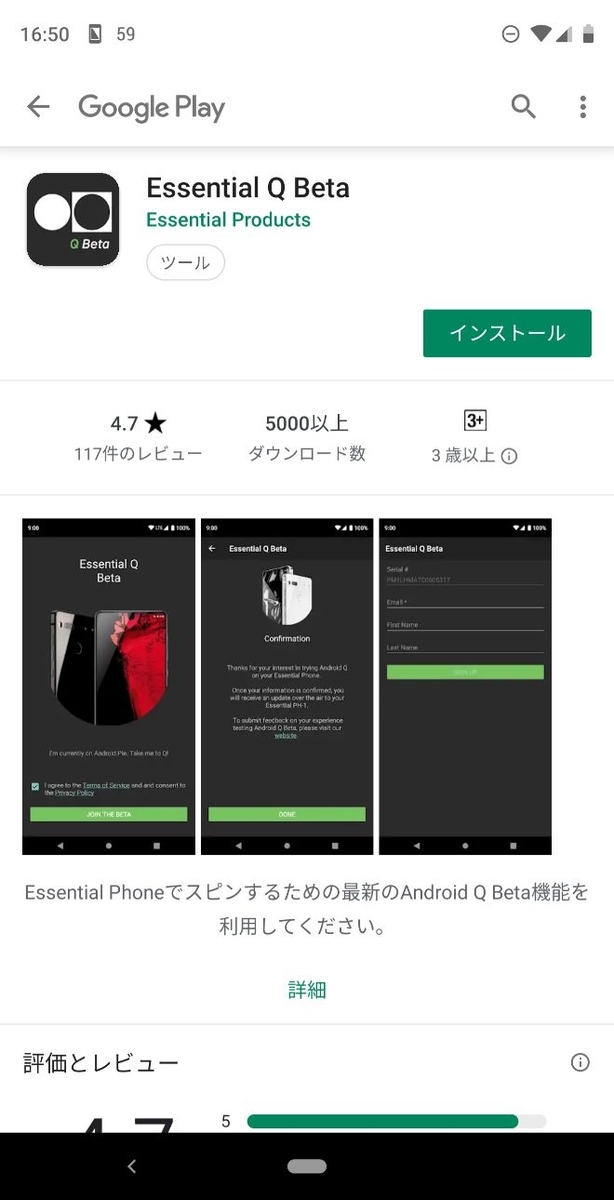
このアプリで設定を進めたあとに「設定」>「システム」>「詳細」>「システムアップデート」と進むと以下のとおりAndroid 10 Qがインストールできるようになっていました。
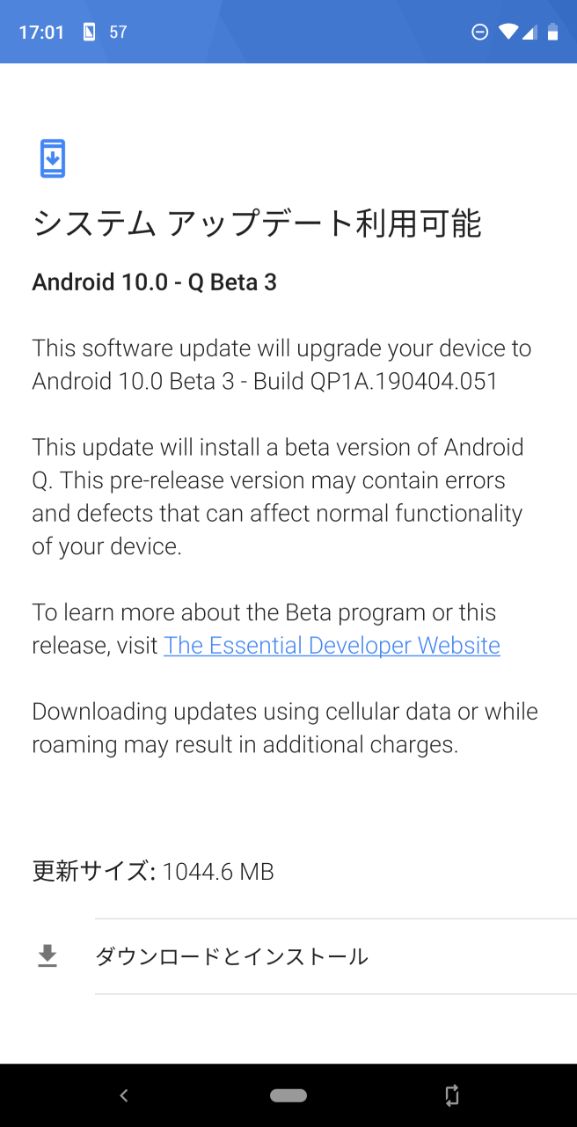
使ってみた感想
これが繋いだ直後のキャプチャです。

一通り配線を終えた後にスマホのロックを解除するとモニタに出力されました。
USB-TypeCで画面出力できるらしいのですが、家にあるモニタはHDMIとDVIくらいしか端子がなかったのでコンバータを噛ましてHDMIでモニタに出力しています。
キーボードとマウスも繋ぎたかったのですがBluetoothのキーボードとマウスは電池が死んでいたため仕方なく有線で繋ぐことに。。。これもコンバータでUSB接続しています。
有線だとスマホから給電することになるので電池の消費が気になるところです。
構成でいうと↓の感じです。
スマホ→USB-TypeC→コンバータ→HDMI→モニタ
→USB1→キーボード
→USB2→マウス
左下の「アプリのショートカットを追加」を押してChromeとplayのアプリアイコンを配置してみました。

スマホのアプリアイコンがそのまま配置されるわけではなくてデスクトップ用に設定する必要があるみたいですね。
ちなみにアイコンをマウスでドラッグしてみましたが位置を変えることができないみたいです。
とりあえずYouTubeを起動
右下のアイコンをクリックするとスマホにインストールされているアプリのアイコンが出てきました。とりあえずYouTubeを起動してみます!
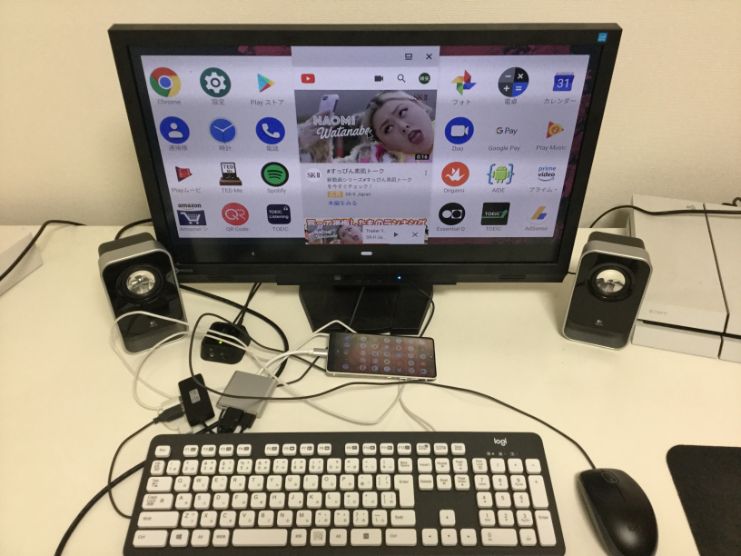
ちゃんと再生されてますね!
音もスマホ側のマナーモードを解除して音量をあげるとモニタ側から出力されました!
上部の̻□みたいなマークを押すとフルスクリーン表示に!
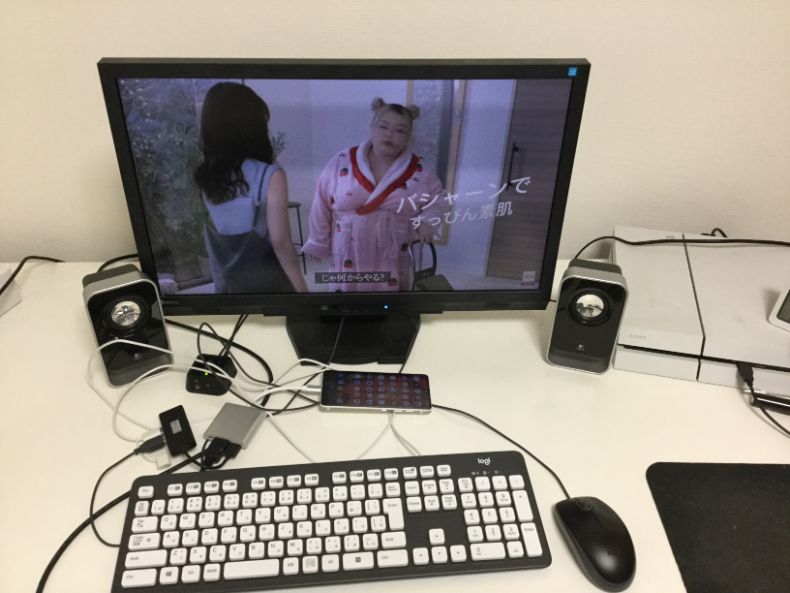
検索欄ではちゃんとキーボード入力も受け付けているようでしたがなぜか日本語入力ができませんでした。。。僕の環境だけでしょうか。
複数のアプリを並行して操作できる
なんとなくChromeとAIDEを2つ起動してみました。
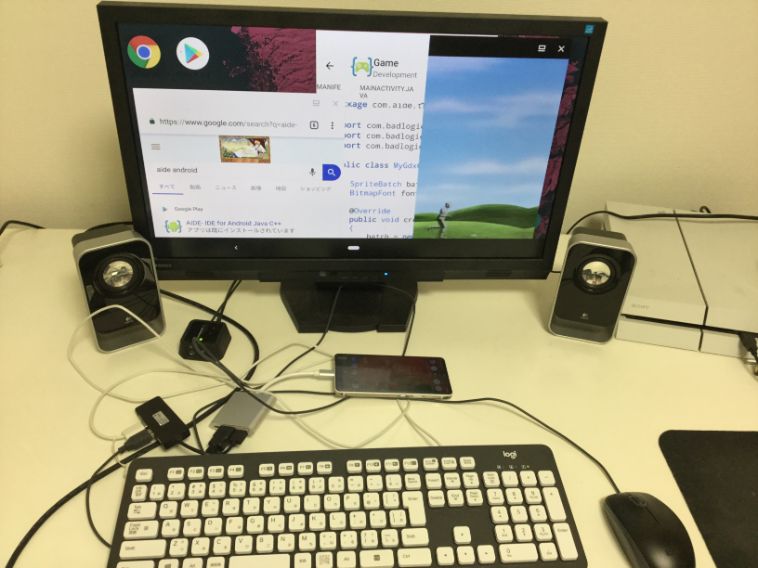
複数のアプリを横に配置して並行して操作できるみたいですね。めちゃくちゃ便利です。
それぞれのアプリのウインドウ幅もマウスで自由に広げたりすることができました。
ちょっと苦しいですが、これならググりながらアプリ開発とかもできそうです。
まとめ
計30分くらいいじくり回してみましたが、動作が不安定なところもあり、あと1歩感が否めない印象でした。
ですがこのデスクトップモードが成熟すればノートPC代わり程度にはなりそうな予感がします。
若い世代はPCを持たずに全部スマホだけで完結させている人もいるみたいですが、
あと2~3年すればノートPCの代わりにスマホで作業する時代がやってくるかもしれません。
スマホでアプリ開発も楽できるようになるかも!?
 頭脳一式
頭脳一式 



[…] スマホのPCモードandroidに標準にする話があったけど 最近聞かないな スマホがPC代わりに! Android 10 Q のデスクトップモードを試してみた https://www.zunouissiki.com/entry/2019/05/20/014211/ […]
[…] スマホのPCモードandroidに標準にする話があったけど 最近聞かないな スマホがPC代わりに! Android 10 Q のデスクトップモードを試してみた https://www.zunouissiki.com/entry/2019/05/20/014211/ […]